Atverot lietotni vai pakalpojumu savā Mac datorā, piemēram, Mail vai Finder, jūs redzēsiet datumus, laikus, skaitļus un valūtas noteiktos formātos. Bet varbūt jums nepatīk, kā tiek rādīts laiks, vai arī vēlaties izmantot citu skaitļu formātu.
Jūs, iespējams, to neapzināsit, taču varat pielāgot datuma, laika, skaitļu un valūtas formātu rādīšanas veidu jūsu Mac datorā. Un šī apmācība jums parādīs, kā to izdarīt.
Saistīts:
- 12 labākās macOS lietotnes un utilītas, lai pārveidotu to, ko varat darīt ar savu Mac
- Kā ieplānot miega un pamošanās laiku savā Mac datorā
- Fotogrāfijas nav kārtībā? Skatiet vai mainiet fotoattēlu datumu un laiku Mac datorā
Saturs
- Piekļūstiet formāta iestatījumiem
- Pielāgojiet skaitļu, valūtas un mērvienību formātus
- Pielāgojiet datuma formātus
- Pielāgojiet laika formātus
- Atjaunojiet formāta izmaiņas
-
Jūsu Mac, jūsu formāti
- Saistītās ziņas:
Piekļūstiet formāta iestatījumiem
Katram no šiem vienumiem jūs dosieties uz to pašu vietu savā Mac datorā, lai veiktu izmaiņas.
- Atvērt Sistēmas preferences ar ikonu savā dokā vai Apple ikona > Sistēmas preferences no izvēļņu joslas.
- Izvēlieties Valoda un reģions.
- Noklikšķiniet uz Papildu pogu loga apakšā.
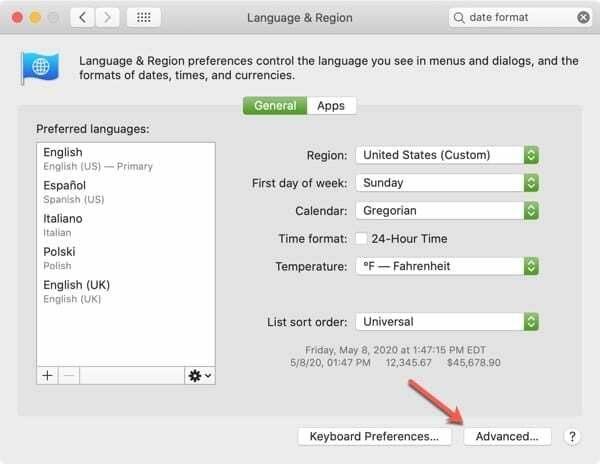
Atverot papildu iestatījumus, augšdaļā tiks parādītas visas trīs sadaļas: vispārīgi, datumi un laiki. Jūs redzēsiet arī pašreizējos formātus, ko izmantojat datumiem, laikiem, skaitļiem un valūtām Ģenerālis cilne.
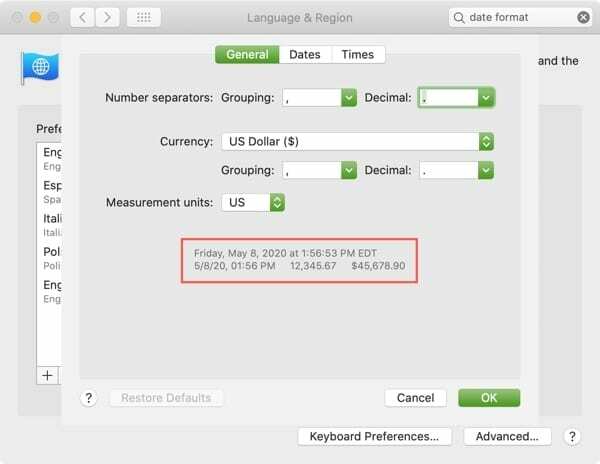
Tātad, sāksim!
Pielāgojiet skaitļu, valūtas un mērvienību formātus
Noklikšķiniet uz Ģenerālis cilni Papildu iestatījumu loga augšdaļā, lai mainītu numuru un valūtas formātus.
Skaitļu atdalītāji: atlasiet opcijas, kuras vēlaties izmantot grupēšanai un decimāldaļas. Grupēšana ļauj izvēlēties no komata, punkta, atstarpes, apostrofa vai neviena. Decimālam varat izvēlēties komatu vai punktu.
Valūta: jūsu valūtas valsts pēc noklusējuma ir jūsu atrašanās vieta, taču varat to mainīt nolaižamajā izvēlnē blakus vienumam Valūta. Un līdz ar to varat arī pielāgot grupēšanas un decimāldaļas opcijas, kuras vēlaties izmantot.
Mērvienības: izvēlieties kādu no ASV, Apvienotās Karalistes vai metriskām mērvienību displejiem.
Ar katru veikto izmaiņu jūs varat uzreiz redzēt, kā tas tiks parādīts tieši zemāk.
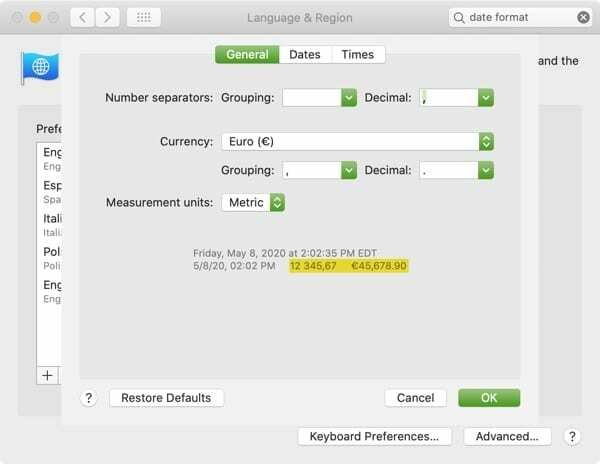
Lai mainītu temperatūras mērvienību, kas tiek rādīta jūsu Mac datorā, aizveriet papildu iestatījumus un pēc tam veiciet izmaiņas Valoda un reģions ekrāns.
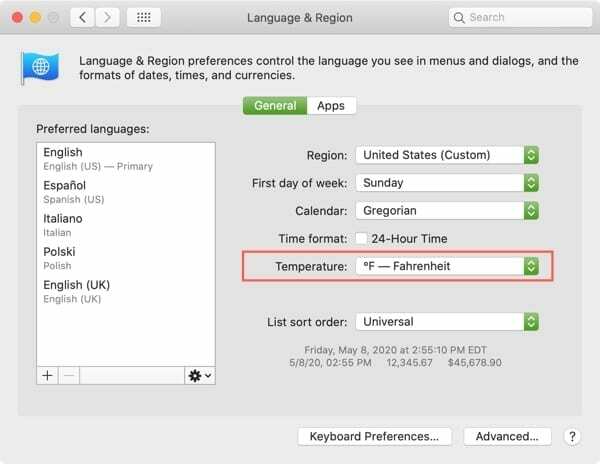
Pielāgojiet datuma formātus
Lai pielāgotu datuma formātus, kas tiek rādīti jūsu Mac datorā, noklikšķiniet uz Datumi cilne.
Jūsu Mac izmanto četrus dažādus datuma formātus īsam, vidējam, garam un pilnam datumam. Varat mainīt katru datuma veidu un katru tā elementu. Atlasiet elementu, kuru vēlaties mainīt, un nolaižamajā lodziņā redzēsit savas opcijas.
Tātad, ja vēlaties, lai īsā datuma formātā būtu mēneša vai datuma nulle sākumā, varat to izvēlēties sarakstā.

Vai arī, ja vēlaties, lai pilna datuma formātā tiktu rādīts nedēļas dienas saīsinājums, nevis pilns nosaukums, izvēlieties no šī nolaižamā saraksta.
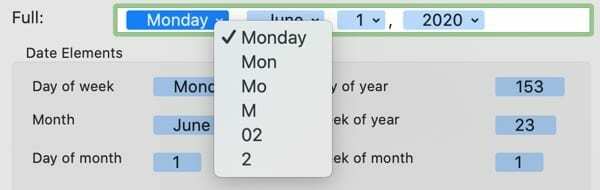
Varat ne tikai mainīt to, kas pašlaik tiek rādīts datuma veidos, bet arī pievienot citus elementus. Iekš Datuma elementi sadaļā varat vilkt elementu līdz vajadzīgajam datuma veidam, nomest to un pēc tam nolaižamajā sarakstā pielāgot tā formātu.
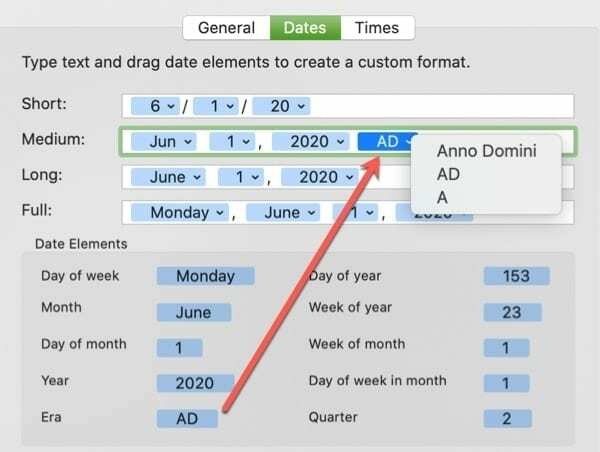
Kad esat veicis izmaiņas, varat atgriezties pie Ģenerālis cilni, lai redzētu, kā šie datumi tiks parādīti. Ja esat apmierināts ar izmaiņām, noklikšķiniet uz labi lai tās piemērotu.
Lai mainītu pirmo nedēļas dienu, kas tiek rādīta jūsu Mac datorā, aizveriet papildu iestatījumus un pēc tam veiciet izmaiņas Valoda un reģions ekrāns.
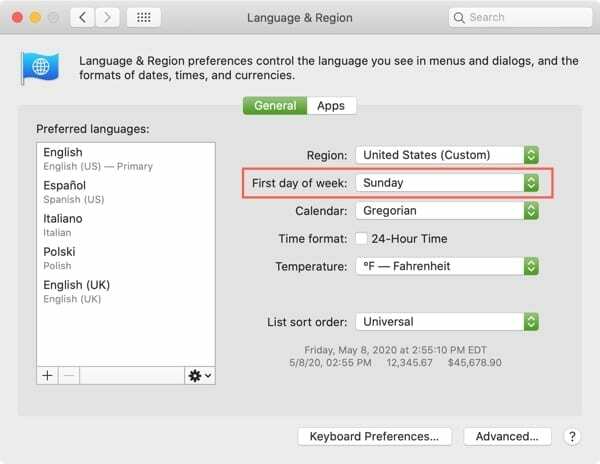
Pielāgojiet laika formātus
Noklikšķiniet uz reizes cilne, lai Mac datorā pielāgotu formātus īsam, garam, vidējam un pilnam laikam.
Šī sadaļa darbojas tāpat kā datumu apgabals. Tātad jūs varat izvēlēties formātu katram elementam katrā laika tipā un pievienot citus elementus no Laika elementi sadaļā.
Varbūt vēlaties izmantot 24 stundu laika formātu ar nullēm sākumā. Šī opcija ir jūsu sarakstā visiem laika veidiem.
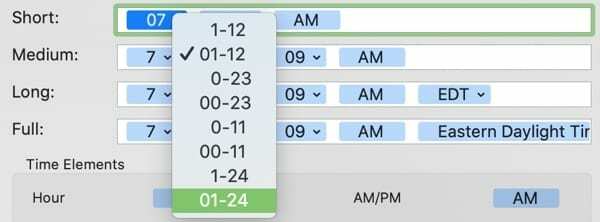
Vai varbūt nevēlaties parādīt laika joslu pilna tipa formātā. Varat vienkārši atlasīt šo elementu un nospiest savu Dzēst taustiņu, lai to noņemtu.

Ja vēlaties redzēt milisekundes kādā no laika formātiem, velciet to no Laika elementi apgabalu un nometiet to vajadzīgajā laika tipā. Pēc tam noklikšķiniet uz nolaižamā lodziņa, lai to formatētu.
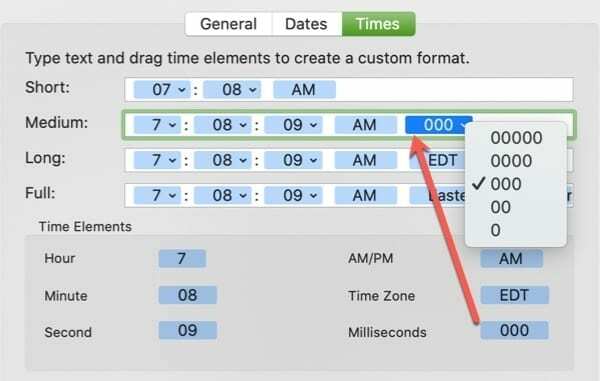
Varat arī mainīt Pirms pusdienlaika un Pēcpusdiena parādīt apakšā, ierakstot, ko vēlaties izmantot, nevis AM un PM.
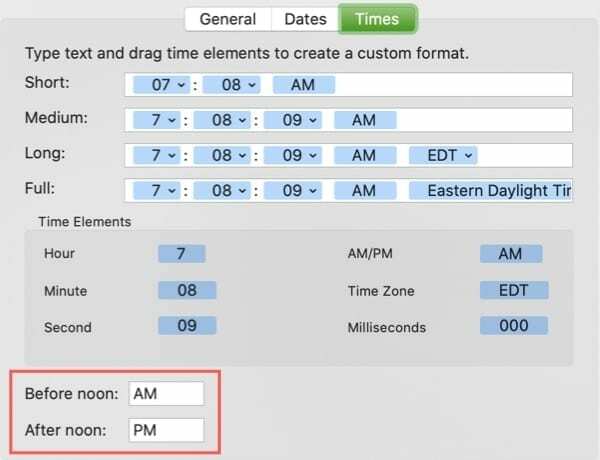
Tāpat kā sadaļā Datumi, varat nekavējoties redzēt, kā tiks parādītas izmaiņas, atgriežoties pie Ģenerālis cilne. Un, ja esat apmierināts ar izmaiņām, noklikšķiniet uz labi lai tās piemērotu.
Lai savā Mac datorā mainītu pulksteni uz 24 stundu formātu, aizveriet papildu iestatījumus un pēc tam veiciet izmaiņas Valoda un reģions ekrāns.
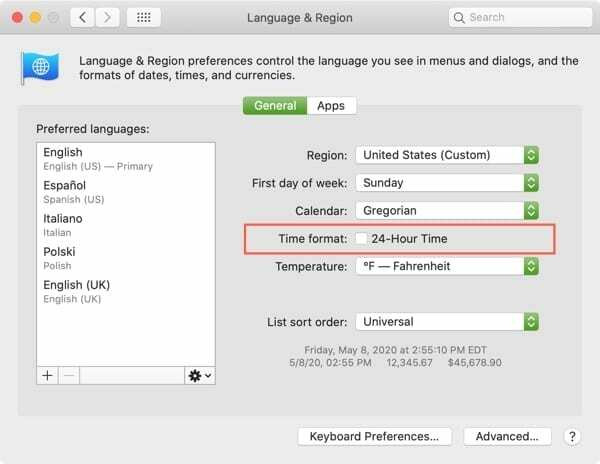
Atjaunojiet formāta izmaiņas
Ja nolemjat, ka jums nepatīk veiktās izmaiņas un vēlaties atgriezties pie noklusējuma iestatījumiem, jums nav jāmaina katrs elements.
Vienkārši noklikšķiniet uz Atjaunot noklusējumus pogu no jebkuras cilnes. Tādējādi visas izmaiņas cilnēs Vispārīgi, Datumi un Laiki tiks atjaunotas to sākotnējā stāvoklī.
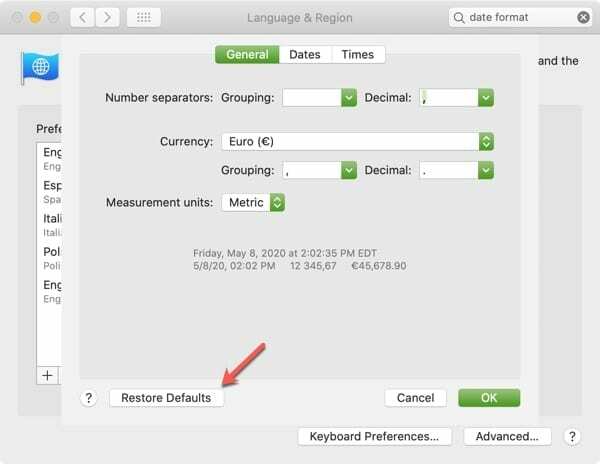
Jūsu Mac, jūsu formāti
Tagad, kad izmantojat Finder vai atverat lietotni, piemēram, Mail vai Notes, jūsu datumi, laiki, skaitļi un valūtas tiks parādīti jūsu izvēlētajos formātos.
Tas ir lielisks veids, kā pielāgot savu Mac datoru, lai tas vislabāk atbilstu jūsu gaumei vai vēlmēm. Vai plānojat pielāgot šos displejus savā Mac datorā? Ja tā, paziņojiet mums tālāk vai rakstiet mums uz Twitter vai Facebook!

Sandijs daudzus gadus strādāja IT nozarē par projektu vadītāju, nodaļas vadītāju un PMO vadītāju. Pēc tam viņa nolēma sekot savam sapnim un tagad raksta par tehnoloģijām pilna laika. Sandijs tur a Zinātņu bakalauri informācijas tehnoloģijās.
Viņai patīk tehnoloģija, jo īpaši, lieliskas spēles un lietotnes operētājsistēmai iOS, programmatūra, kas atvieglo jūsu dzīvi, un produktivitātes rīki, kurus varat izmantot katru dienu gan darba, gan mājas vidē.
Viņas raksti regulāri tika publicēti vietnē MakeUseOf, iDownloadBlog un daudzas citas vadošās tehnoloģiju publikācijas.